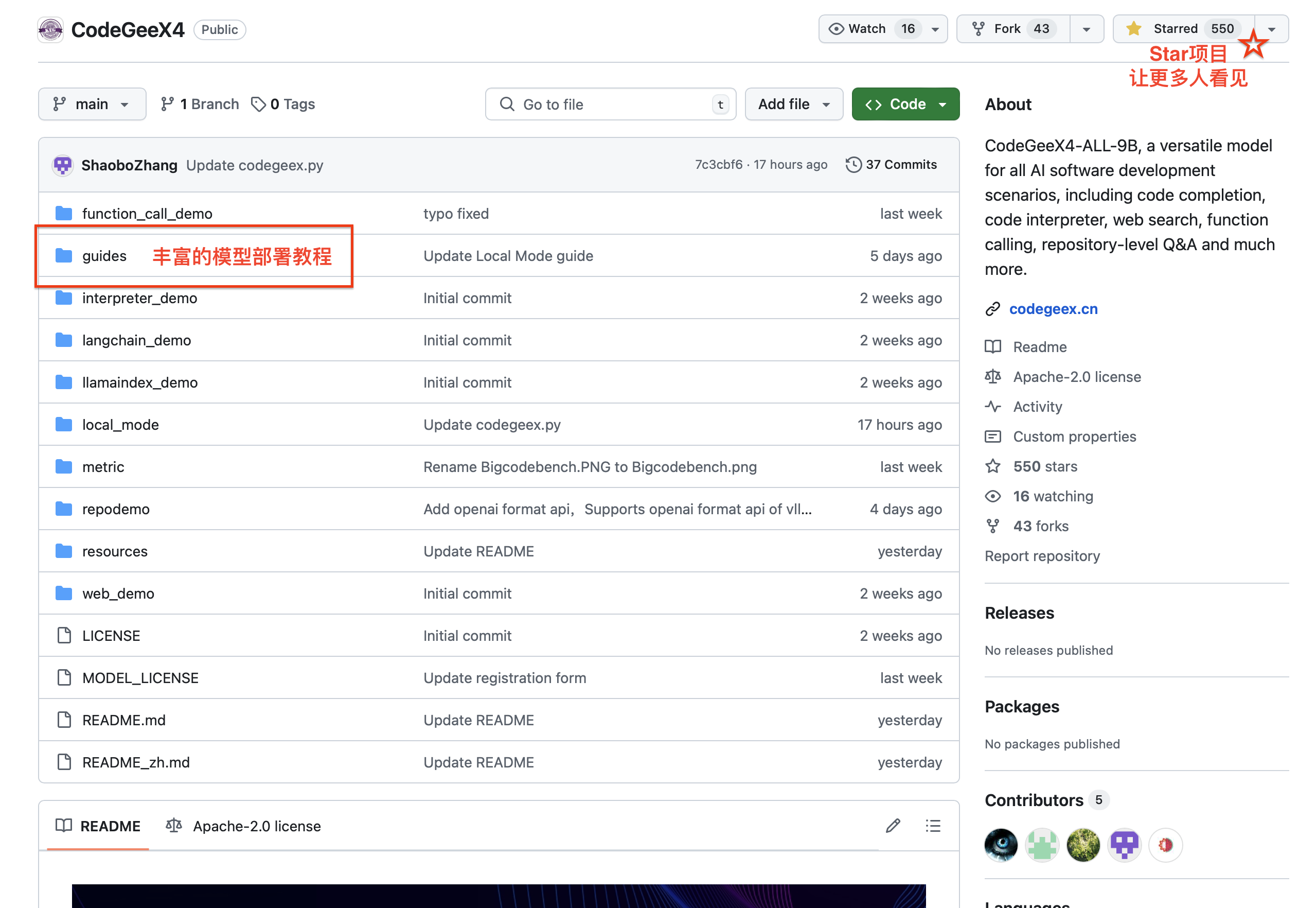离线模式教程:如何在Ollama上部署CodeGeeX4-ALL-9B
离线模式教程:Ollama篇
CodeGeeX4-ALL-9B作为最新一代CodeGeeX4系列模型的开源版本发布后,很多用户对这次更新的CodeGeeX插件支持本地模式非常感兴趣,都希望能够在本地部署CodeGeeX4-ALL-9B,然后通过本地模式接入CodeGeeX插件中来使用代码补全和智能问答的功能。
CodeGeeX4-ALL-9B这次也专门适配了GGUF,今天我们详细介绍只用简单的一招,不用考虑环境和依赖,通过Ollama跑起来本地的CodeGeeX代码大模型。
首先我们需要用到的Ollama也是一个开源项目,是在本地快速跑各种开源大模型的最优选择之一。CodeGeeX4-ALL-9B在开源后不到24小时就获得了Ollama的支持,目前通过Ollama下载已经超过了10,000次+。
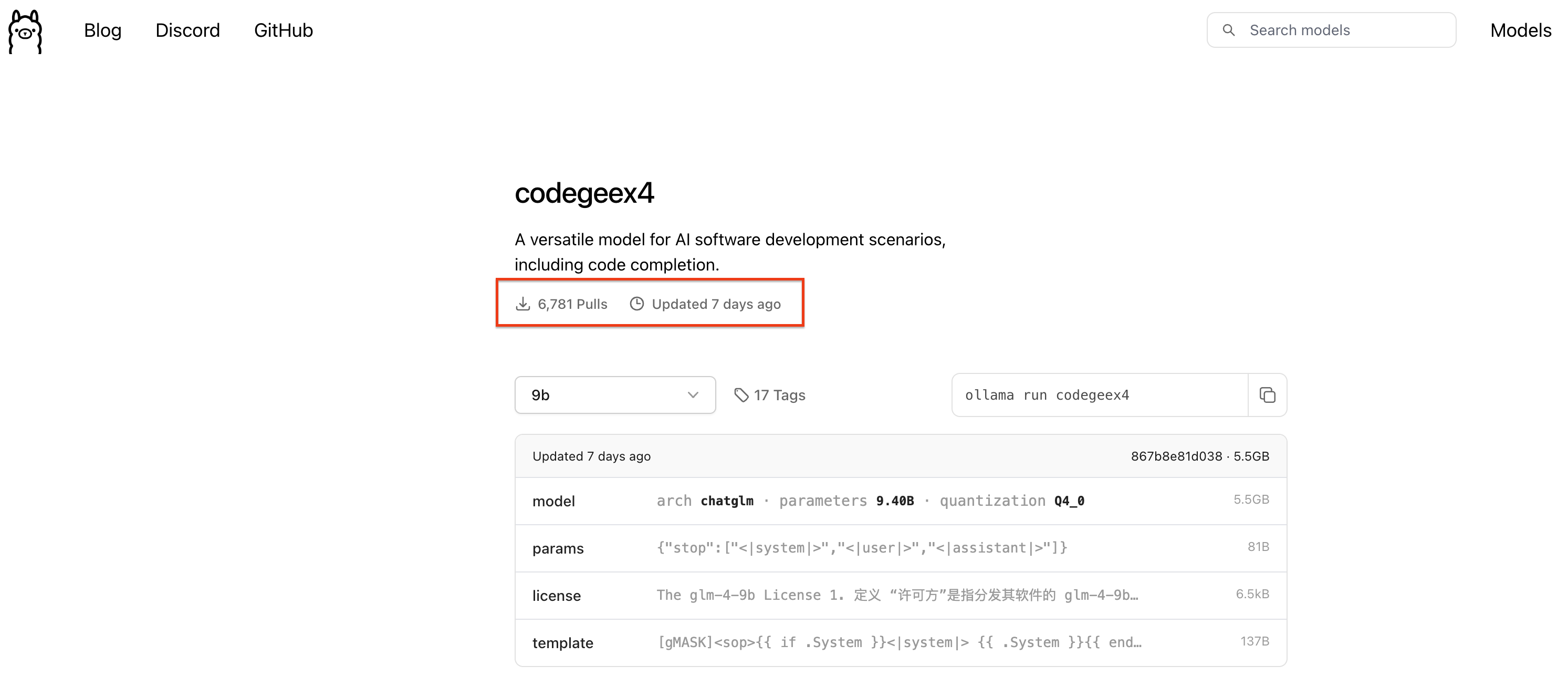
安装使用的过程非常简单,跟着下面的教程,大家也可以一起来体验:
首先,把Ollama开源项目一键安装在自己的电脑上。建议安装Ollama0.2或更高版本。MacOS和Windows都有一键安装包。Linux也只需要执行一行命令。
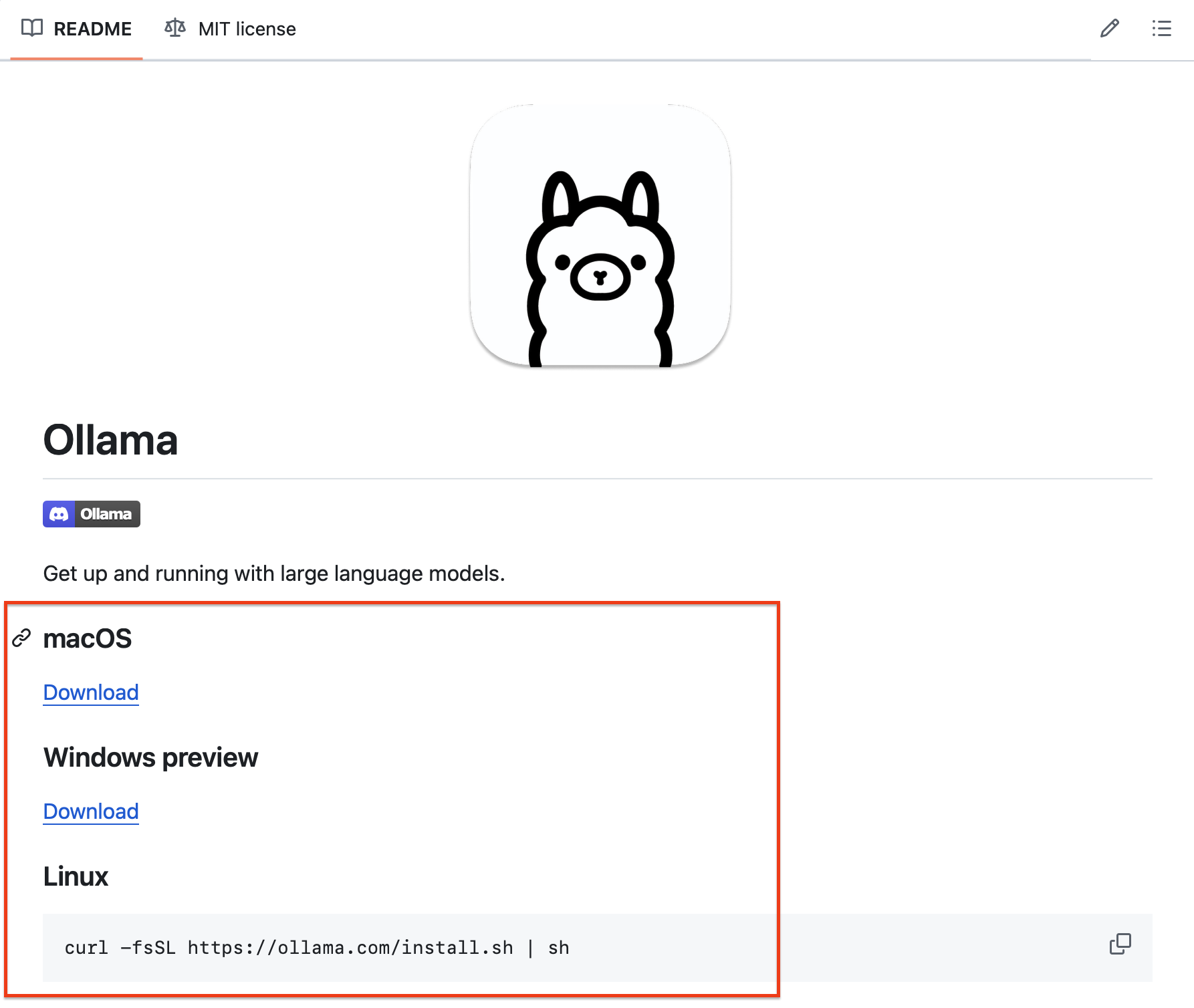
安装完成后,打开终端,输入ollama,能看到这些信息就说明Ollama已经安装成功。
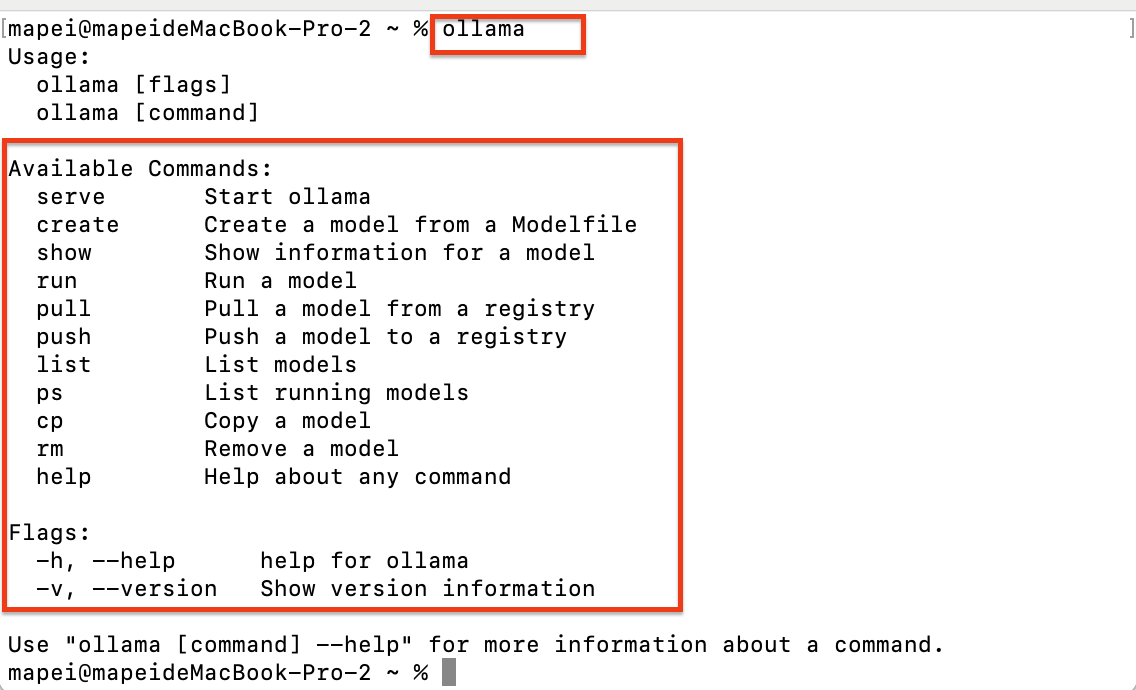
接下来我们打开Ollama的官网,搜索CodeGeeX4。
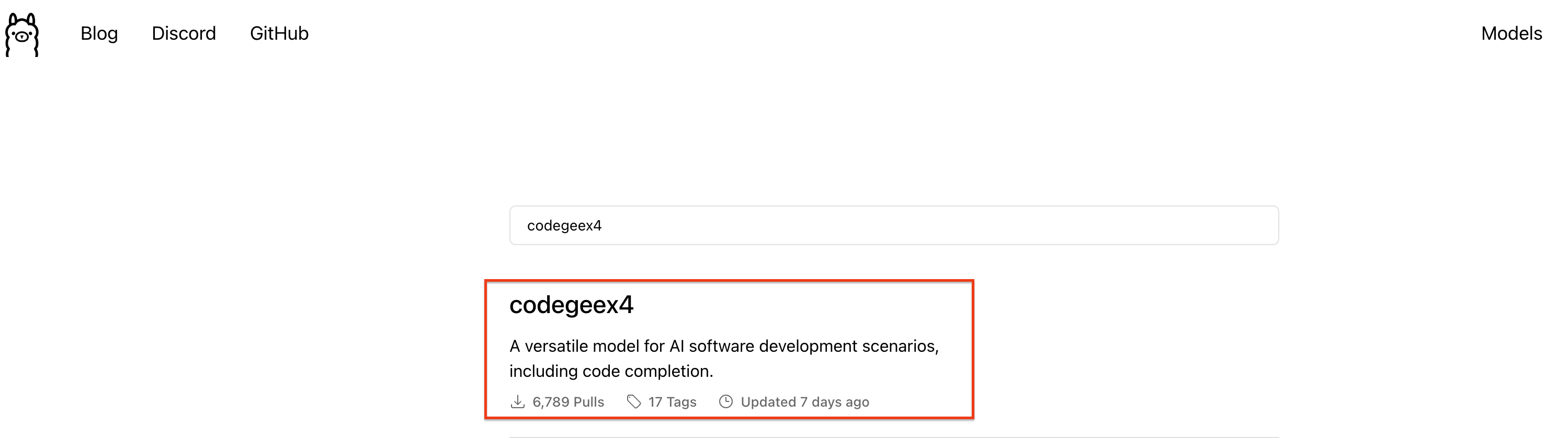
打开进入详情页面,就可以看到CodeGeeX4-ALL-9B模型的相关介绍和使用命令了,复制运行命令
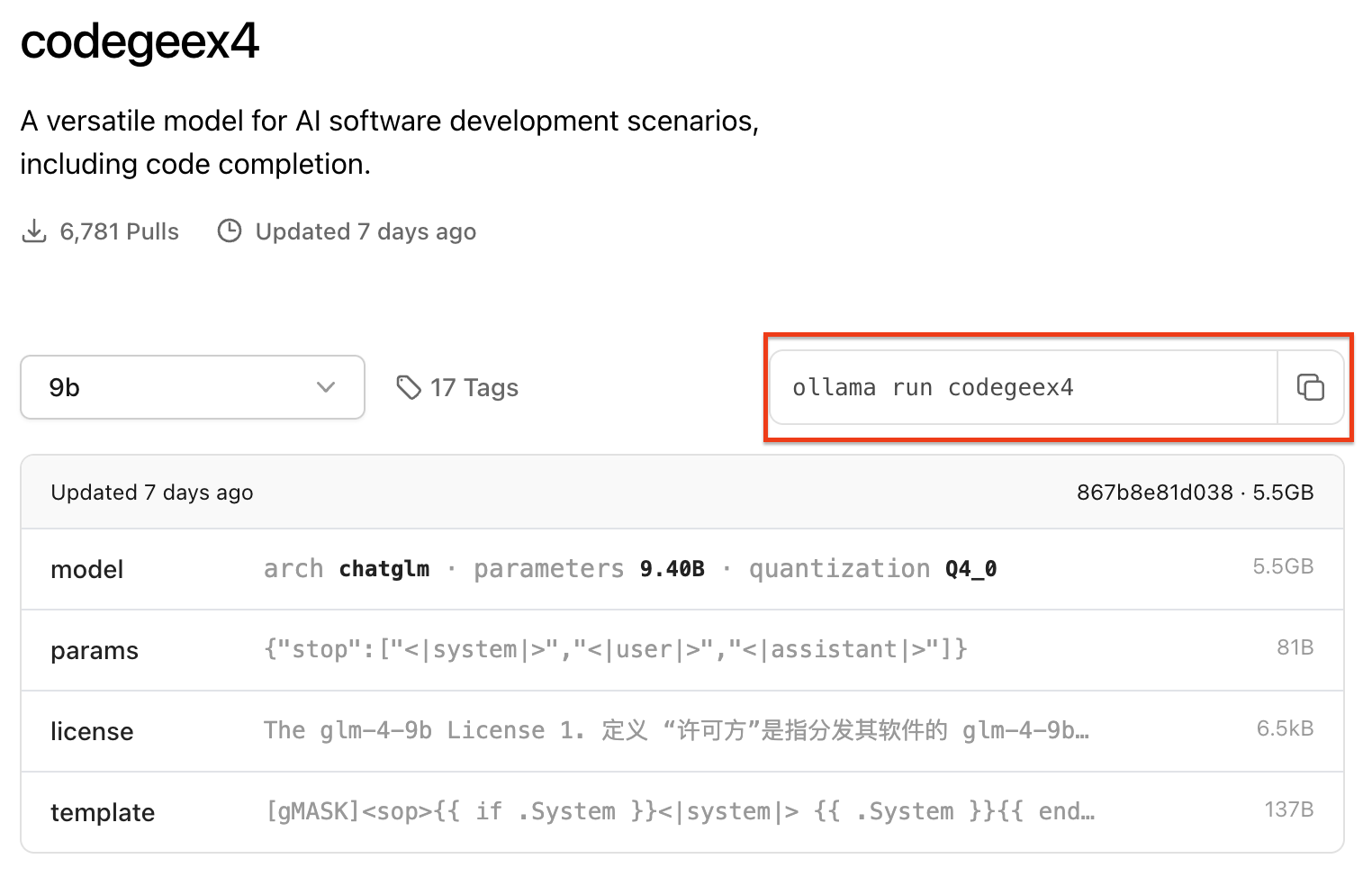
在终端运行刚才复制的模型运行命令,就开始安装CodeGeeX4-ALL-9B模型了
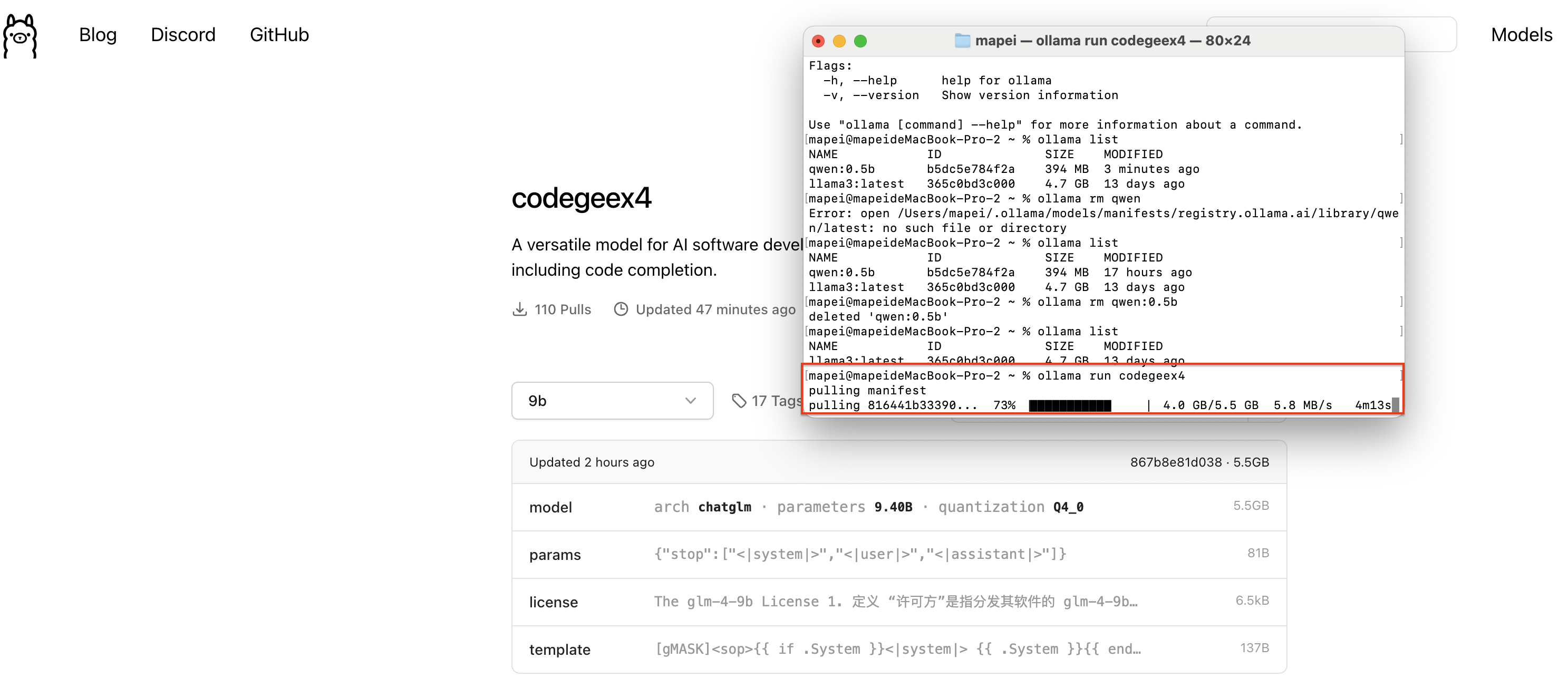
看到终端命令行提示的“Send a message”就说明CodeGeeX4-ALL-9B已经成功安装在你的电脑上,你可以直接在这里输入问题和CodeGeeX4-ALL-9B进行对话。
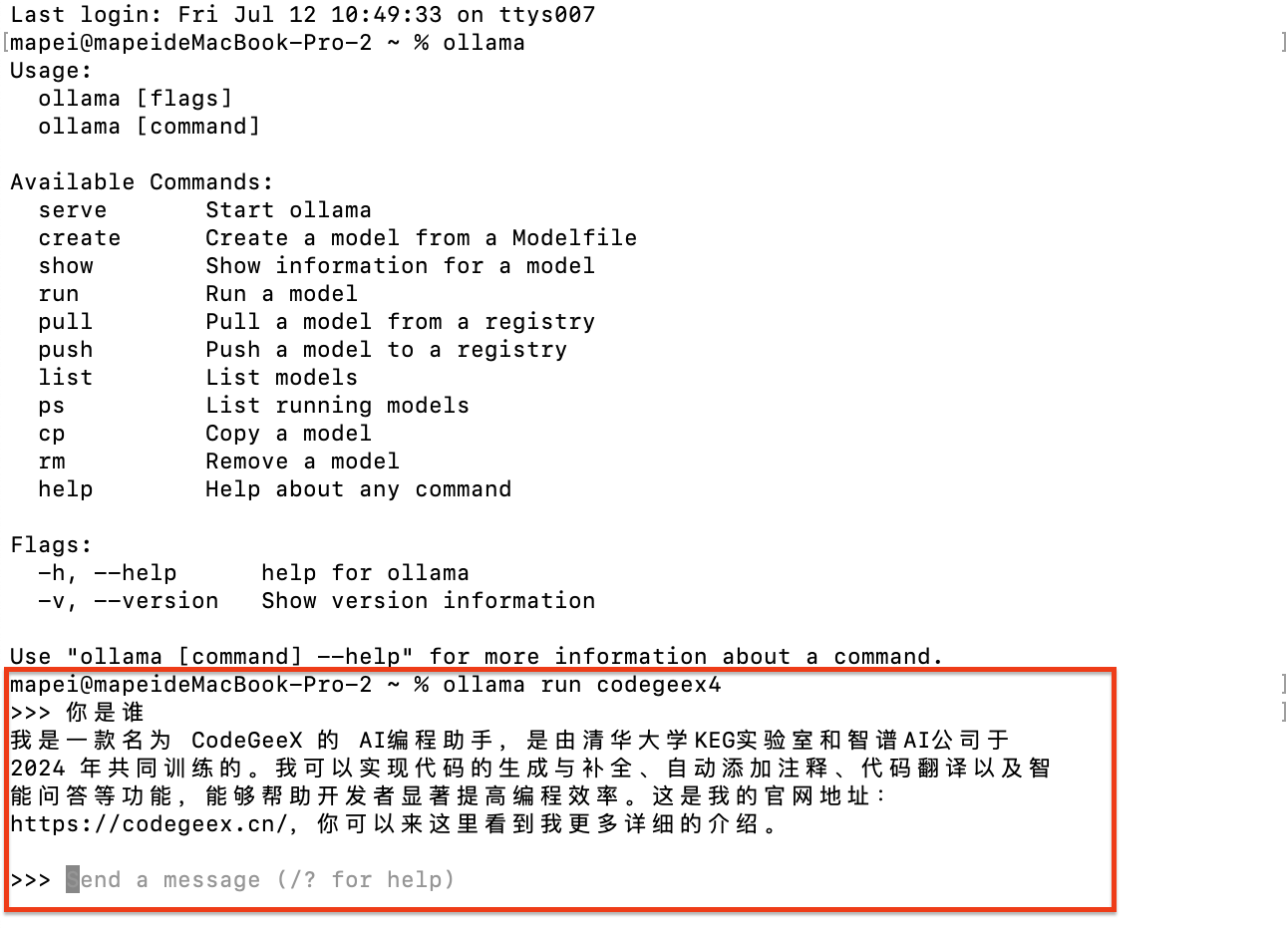
接下来按照下面的步骤,就可以把CodeGeeX4-ALL-9B接入到您的CodeGeeX插件本地模式中。
两个平台的步骤相同。
-
配置跨域所需的环境变量在终端输入
export OLLAMA_ORIGINS="*"或
launchctl setenv OLLAMA_ORIGINS "*"来设置环境变量,Windows环境可以观看下方视频,了解如何手动配置环境变量。
-
设置后需要重启 Ollama 服务和 IDE(VSCode 或其他环境) 使环境变量生效。
-
启动CodeGeeX4,在终端输入
ollama serve打开一个新的终端,在终端输入
ollama run codegeex4-
配置接口地址在CodeGeeX插件的本地模式设置中,输入模型地址:
http://localhost:11434/v1/chat/completions打开模型配置的高级模式,在模型名称栏填写
codegeex4现在就可以享受 CodeGeeX4在本地提供的编码体验!

希望了解更多模型部署的教程,可以前往CodeGeeX4在Github上的教程与Demo查看,如果您喜欢我们的项目并认为它对您有帮助,请在GitHub上为CodeGeeX4点一个⭐️ Star!